windows密码忘了的解决方法 windows忘记开机密码怎么办
有些时候我们使用windows电脑的时候可能会遇到长时间不用电脑导致忘记密码的情况,今天小编就给大家带来windows密码忘了的解决方法,如果你刚好遇到这个问题,跟着小编一起来操作吧。
解决方法:
1.情况(一)
首先,我们要看看忘记密码的帐号是否是administrator管理员帐号。如果不是管理员帐号,而此管理员帐户又没有被停用的话,我可以在登陆界面,选择切换帐户,然后选择administrator帐号进入系统。
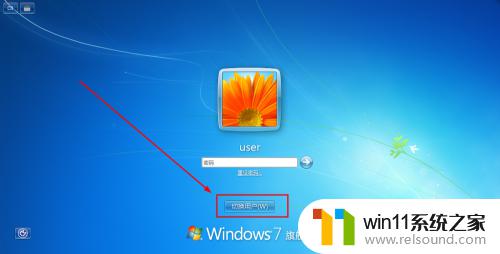
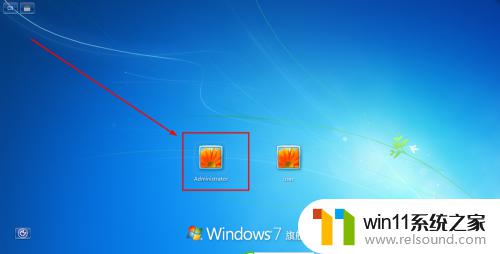
2.用administrator在登陆系统后,用命令来进行修改密码。
从运行中输入cmd,回车,进入命令提示行,输入命令 net user user 123回车。命令的意思是把用户user 的密码强制修改为123.,然后重新注销,重新使用user帐户,用123密码登陆。如下图:

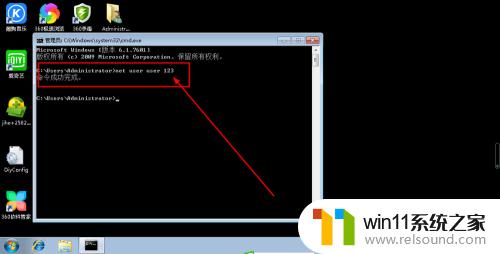
3.情况(二)
如果忘记的帐户是administrator,而又没有其他帐户可以进入系统。要修改替换被忘记的密码,必须借助启动U盘,进入PE最小系统,用软件来修改密码,启动U盘的制作也简单,准备一个空白16G大小的U盘,在正常使用的电脑上安装好制作软件,一键制作好即可。
4.接下来把制作好的U盘启动插入到需要修改密码的电脑上,重新开机,一开机就按F12键(品牌不同,按键会有所不同,可根据品牌自行百度),当出现开机启动选项时,选择U盘启动。

5.进入PE系统后,从开始菜单找到密码恢复工具,选择winnt密码修改,软件会自动搜索到SAM密码文件所在的目录,然后点击打开。如下图:


6.继续选中我们需要修改密码的帐户,如administrator,并点击修改密码。在输入密码框中,正确输入两次新密码后,点确定即可完成,重新启动电脑就可以使用修改后的密码进入系统了。


以上就是windows密码忘了的解决方法的全部内容,如果有遇到这种情况,那么你就可以根据小编的操作来进行解决,非常的简单快速,一步到位。















